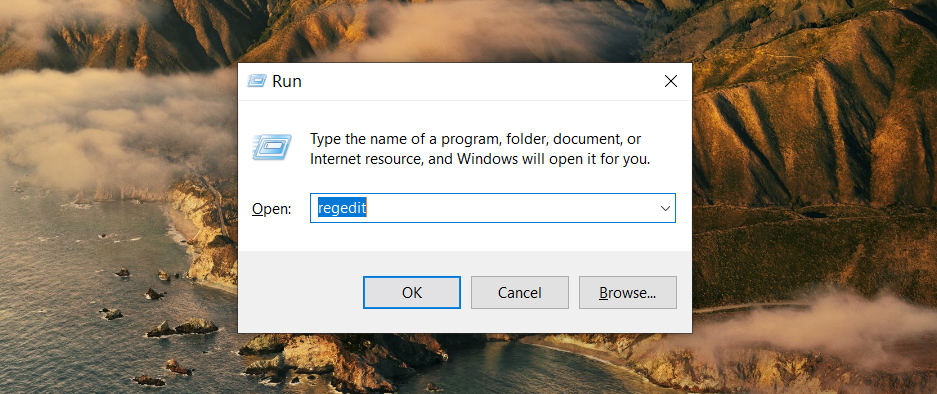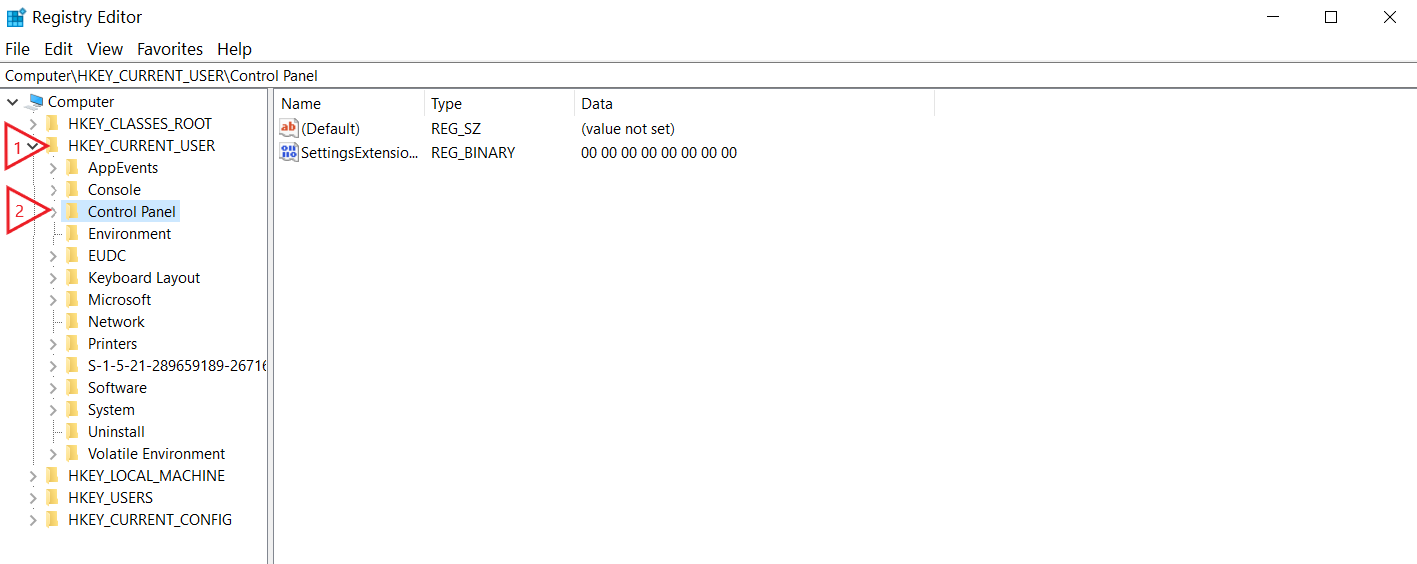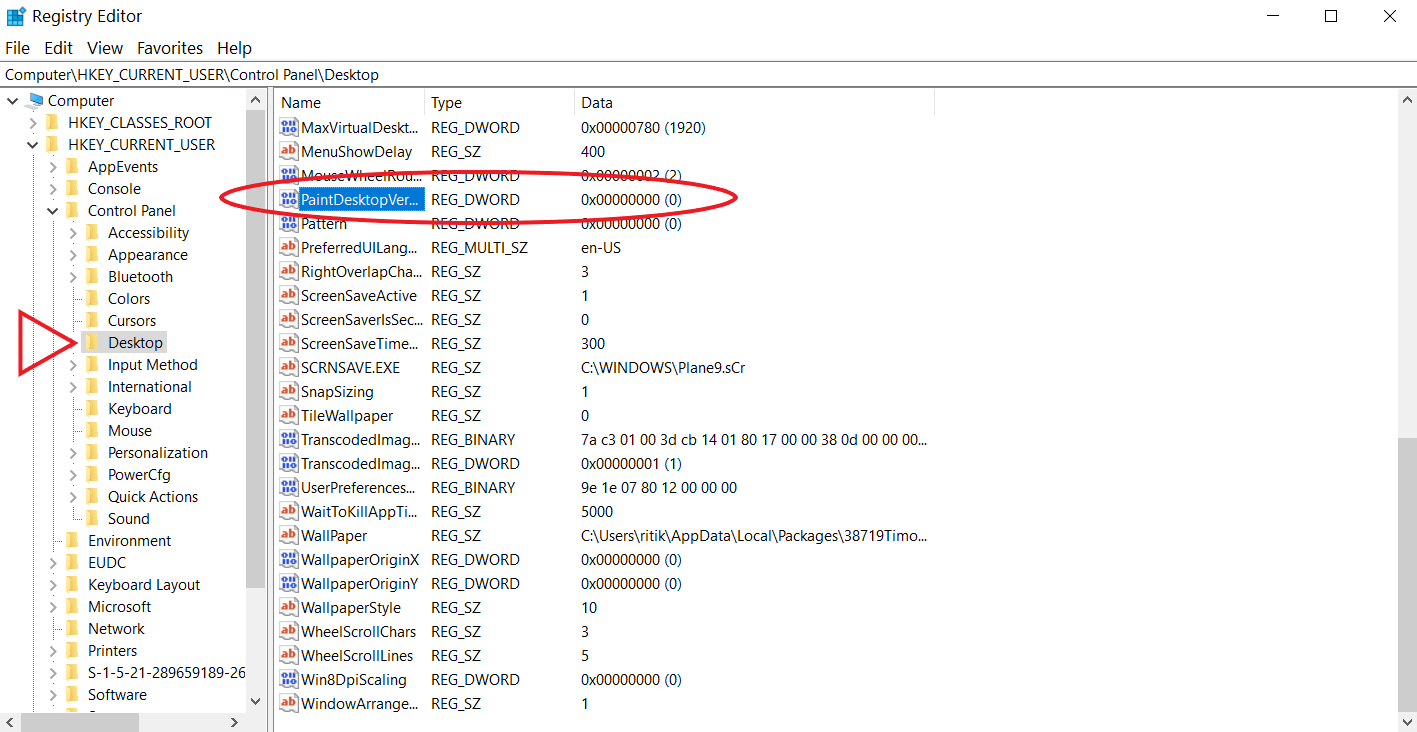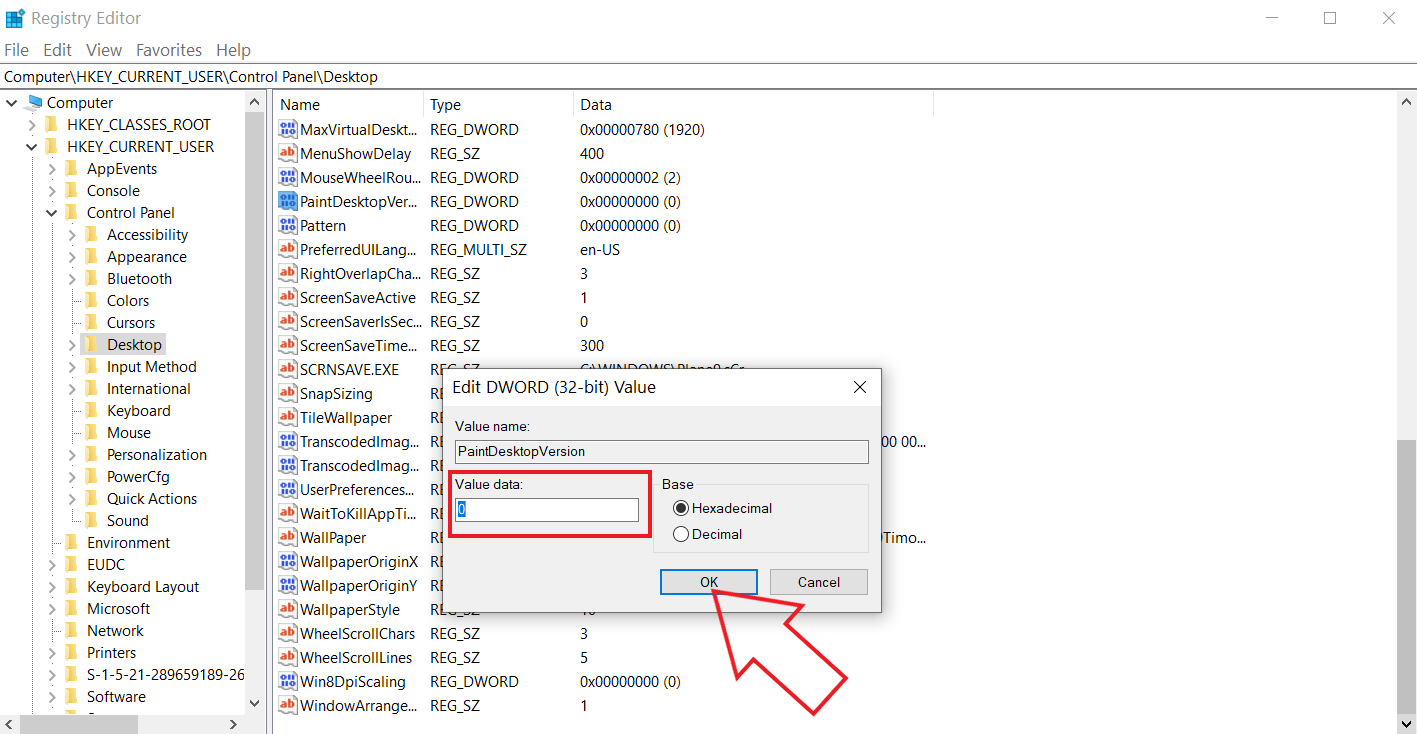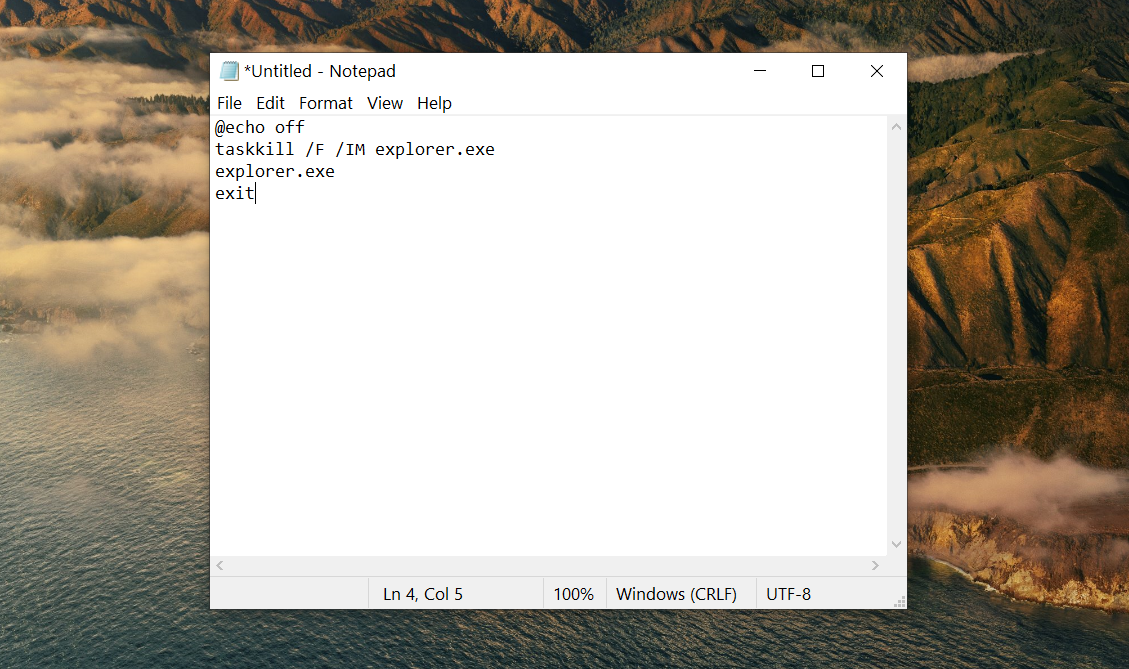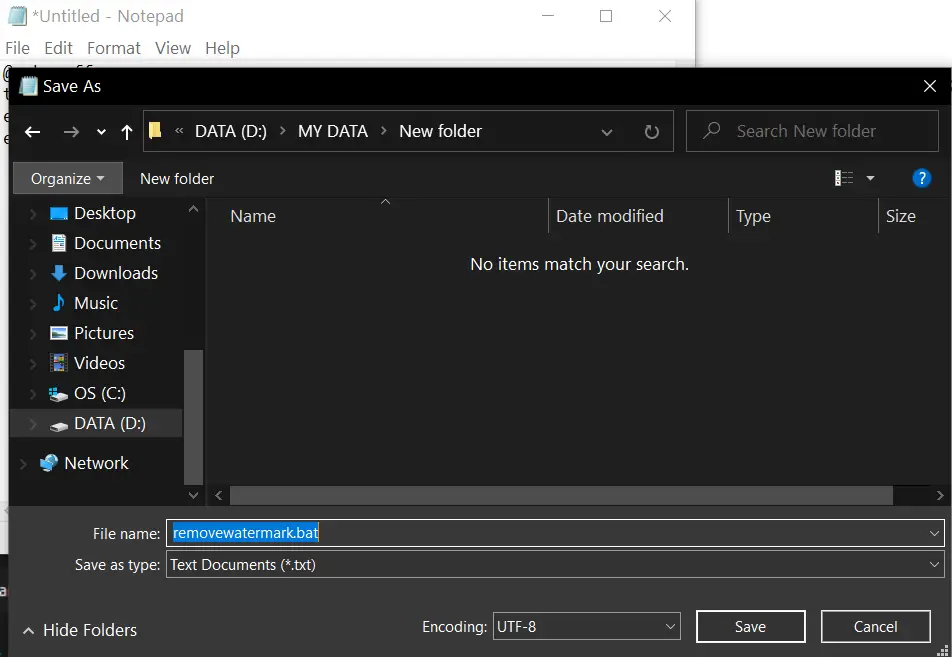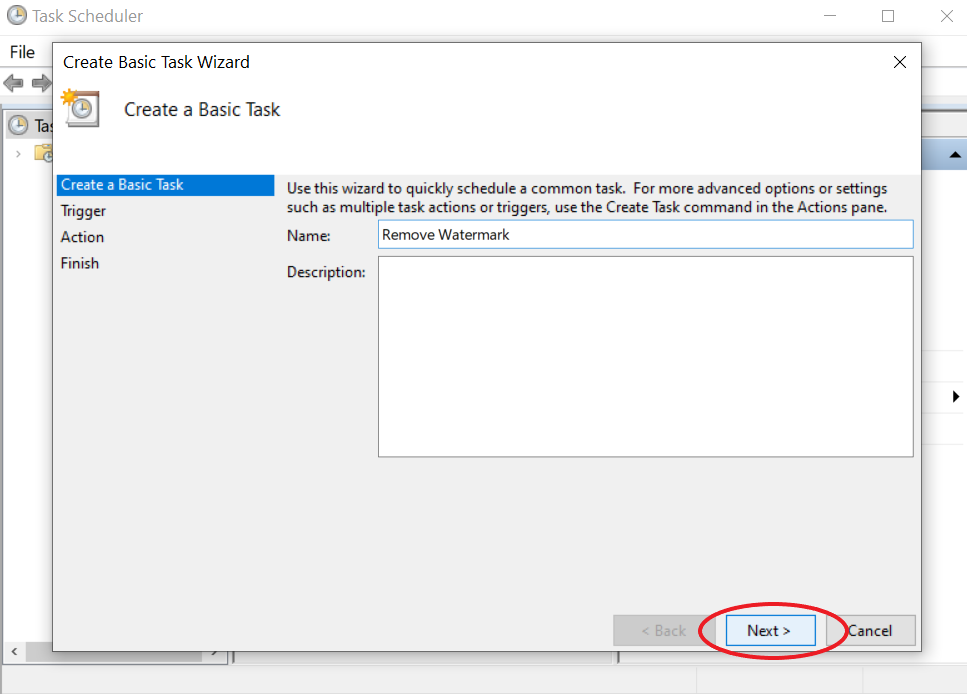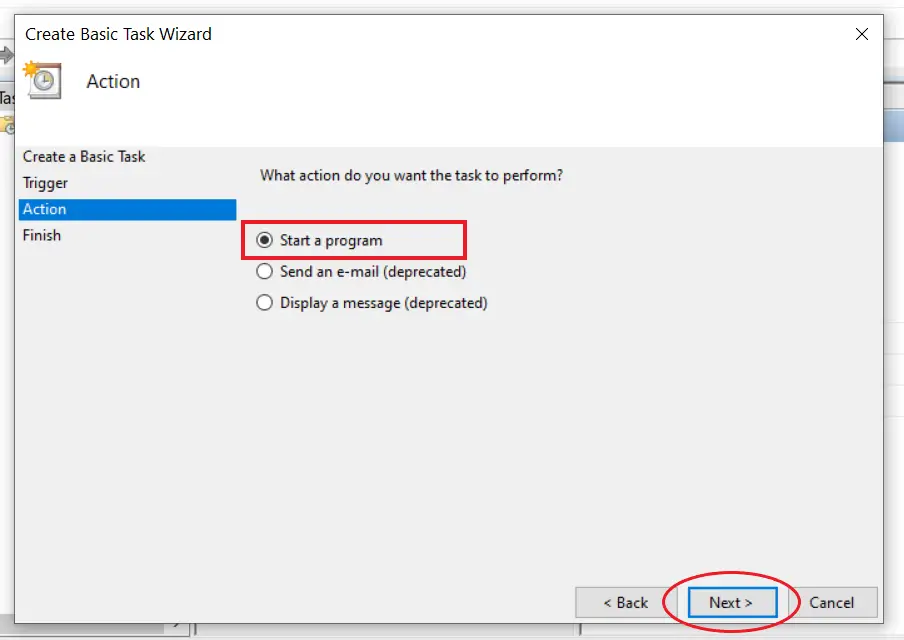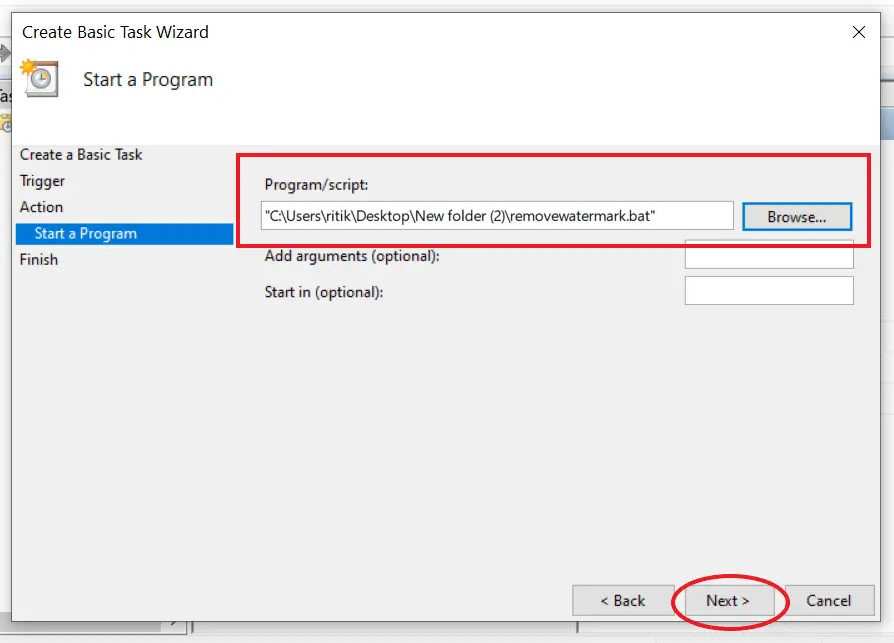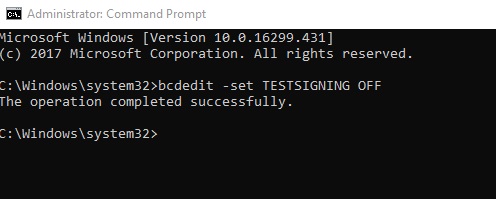Vesimärgi "Aktiveeri Windows 10" eemaldamise meetod
Näete vesimärki " Aktiveeri Windows – Windowsi aktiveerimiseks avage seaded » avakuval, arvuti paremas alanurgas? Noh, ärge muretsege, me oleme teiega kaetud. Siin on kolm parimat viisi, kuidas Windows 10 arvutis Windowsi vesimärgi aktiveerimine jäädavalt eemaldada.
Eemaldage Windows 10-st vesimärk "Aktiveeri Windows".
Miks näete Windowsi aktiveerimise vesimärki?
Vesimärk "Aktiveeri Windows" näitab, et teie arvutis olev Windowsi koopia pole veel aktiveeritud või selle litsents on aegunud. Kui teil on kehtiv Windows 10 tootevõti, saate aktiveerida ja seeläbi eemaldada Windowsi vesimärgi.
Siiski ei saa te lihtsalt kasutada võrgus saadaolevaid võtmeid, mida teised on juba kasutanud. Selle asemel peate ostma kehtiva võtme Microsofti ametlikust poest, Amazonist või muust volitatud müügikanalist. Mõned kolmandatest osapooltest müüjad müüvad võtmeid madala hinnaga, kuid see pole midagi, mida me ei soovita.
Siin on väga huvitav raamat selle kohta Windows 10: selle installimine ja konfigureerimine.
Teine vesimärgi põhjus võib olla erinev Windowsi versioon. Näiteks ostsite tootenumbri Windows 10 Professionali jaoks, kuid installisite selle asemel Windows 10 Home Editioni. Seega veenduge, et see pole teie puhul põhjus ja et olete sisestanud õige võtme.
Windows on aktiveeritud või aktiveerimata
Windowsi aktiveeritud ja aktiveerimata versioonide vahel pole suuri erinevusi. See tähendab, et lisaks vesimärgile "Aktiveeri Windows" ja teatisele on teil piiratud kohandamisvõimalused, sealhulgas taustapildid ja teemad.
Samuti laadib aktiveerimata versioon alla ainult kriitilised värskendused. Üksused, nagu valikulised värskendused, lisateenused ja Microsofti rakendused, mis tavaliselt tulevad koos aktiveeritud koopiaga, blokeeritakse. Peale selle töötab süsteem hästi ja normaalselt.
Kuidas eemaldada Windowsi vesimärk jäädavalt
Kui teil pole tootenumbrit ja soovite, et vesimärk kaoks, saate seda teha mõne allpool kirjeldatud meetodi abil.
1. meetod: registriredaktori kasutamine
- press Windows + R võistluse avamiseks.
- Tüüp " Regedit»Ja vajuta sisestama ou OK.
- Kui registriredaktor avaneb, klõpsake nuppu Failid> Ekspordi ja salvestage see varukoopiana.
- Vajuta siia HKEY_CURRENT_USER ja siis edasi Control Panel.
- Nüüd vajuta Juhatus.
- Paremal kerige alla ja klõpsake nuppu PaintDesktopVersion võti.
- Topeltklõpsake sellel ja muutke väärtust 1 à 0.
- Vajuta Okei muudatuste salvestamiseks.
- Sulgege registriredaktor ja taaskäivitage arvuti.
2. meetod: peatage vesimärgi eemaldamise protsess
Kui ülaltoodud Regediti meetod teie jaoks ei tööta, võite kasutada märkmiku meetodit, näiteks:
- Avage arvutis Notepad. Selle leiate menüüst Start.
- Kopeerige ja kleepige järgmine, nagu on näidatud alloleval ekraanipildil:
@ Kaja ära
Taskkill / F / IM explorer.exe
explorer.exe
välja tulla - Vajuta Fail menüüribal, seejärel vajutage Salvesta nimega.
- Faili salvestamisel klõpsake nuppu Salvesta kõigi failidena ja nimetage see “xyz.bat”. Veenduge, et laiend on [.nahkhiir].
- Nüüd minge asukohta, kuhu faili salvestasite.
- Topeltklõpsake partiifaili, et see arvutis käivitada.
Kui olete partiifaili käivitanud, kaob aktiveerimisteade teie ekraanilt. Pidage siiski meeles, et see ilmub uuesti pärast arvuti taaskäivitamist. Sel juhul saate hoida pakkfaili oma avakuval ja puudutada seda üks kord iga kord, kui arvuti sisse lülitate.
Samuti saate pakettfaili käivitamisel automaatselt käivitada, kasutades Windowsi ülesannete ajakava. Nii ei ilmu vesimärk pärast taaskäivitamist uuesti.
Selleks tehke järgmist.
- Otsige menüüst Start üles Task Scheduler. Ava see.
- Klõpsake paremal jaotises Toimingud "Loo põhiülesanne".
- Nimetage ülesanne ja jätkake.
- Nüüd valige "Kui arvuti käivitub" ja klõpsake nuppu Edasi.
- Valige "Käivita programm" ja klõpsake nuppu Edasi.
- Klõpsake nuppu Sirvi ja valige fail "removewatermark.bat".
- Seejärel vajutage "Ava" ja "Järgmine".
- Ülesande ajastamiseks klõpsake nuppu "Lõpeta".
3. meetod: käsuviiba kasutamine
Kui teie Windowsi arvutis on testrežiim lubatud, ilmub teie ekraanile Windowsi vesimärk. Saate testrežiimi keelata, kasutades CMD-s mõnda lihtsat käsku:
- Avage menüü Start ja tippige otsinguribale "CMD".
- Paremklõpsake nuppu Käsuviip ja puudutage Käivitage administraatorina.
- Tippige CMD aknasse bcdedit -set TESTSIGNING VÄLJAS et appuyez sur sisestama.
- Kuvatakse teade "Toiming lõpetati edukalt".
- Nüüd taaskäivitage arvuti.
Järeldus
Loodetavasti saate nüüd Windowsi aktiveerimise vesimärgi oma Windows 10 arvutist eemaldada. Registriredaktori meetod peaks enamiku kasutajate jaoks hästi toimima. Sellegipoolest andke mulle teada, milline meetod teie jaoks töötas. Kahtluse või küsimuste korral võtke meiega ühendust.
Avastage veelgi rohkem võrdlusi, ülevaateid ja tootekatsetusi ning näpunäiteid ja nippe neuf.tv